Daten aus zwei Listen bündeln zu einer lückenlosen Gesamtübersicht mittels JOIN

Welche Produkte bisher welchen Umsatz gemacht haben, ist auf Basis einer Umsatzliste mit Pivot schnell ermittelt. Doch wie lässt sich herausfinden, welche Produkte bis dato nicht verkauft wurden? Dazu gibt es keine Daten, denn die Umsatzliste enthält nur die verkauften Produkte. Hier hilft eine zusätzliche Liste weiter, in der alle Produkte erfasst sind.
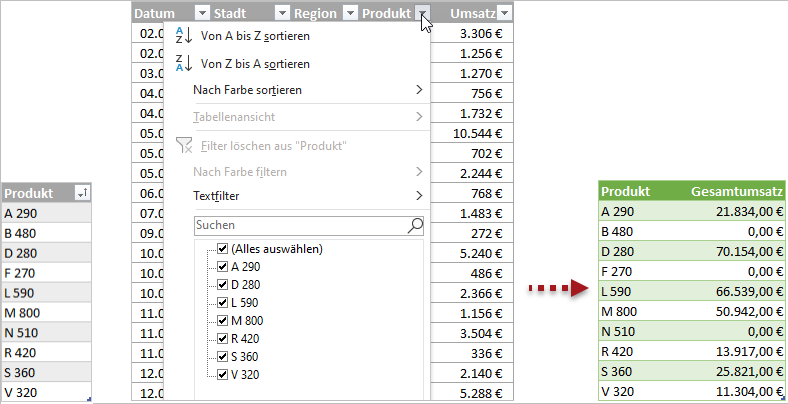
Aus den zwei Listen für Umsätze und Produkte wird eine Gesamtliste generiert, die für alle Produkte die Umsatzzahlen zeigt, auch wenn diese bei null liegen
Wie ich mit Hilfe eines Joins eine komplette Liste aller Produkte mit allen Umsätzen erstelle, beschreibe ich in diesem Beitrag.
Mit einem Join die Daten aus zwei Listen zusammenführen und Summen bilden
Da die Umsatzliste nur die verkauften Produkte enthält, verknüpfe ich die Umsatzliste und die Produktliste mit einem linken äußeren Join. Dazu lese ich beide Listen über die Befehlsfolge Daten > Daten abrufen und transformieren > Aus Tabelle/Bereich in Power Query ein.
Im Power Query-Editor gehe ich folgendermaßen vor:
- Ich markiere die eingelesene Produktliste.
- Anschließend wähle ich im Register Start > Abfragen zusammenführen > Abfragen als neue Abfrage zusammenführen.
- Als zweite Tabelle wähle ich die Verkaufszahlen und markiere in beiden Tabellen die Spalte Produkt als übereinstimmende Spalte. Die Join-Art belasse ich bei Linker äußerer Join.

Die beiden LIsten werden mit einem linken äußeren Join zusammengeführt.
- Ich entpacke die Verkaufsstatistik per Doppelpfeil. Beim Entpacken wähle ich Aggregieren und lasse so gleich die Summe des Umsatzes ermitteln.

Beim Entpacken der Verkaufsliste wird der Umsatz gleich aggregiert.
- Da es bei den nicht verkauften Produkten keine Umsatzzahlen gibt, der Umsatz aber mit 0 € ausgewiesen werden soll, ersetze ich null durch 0.
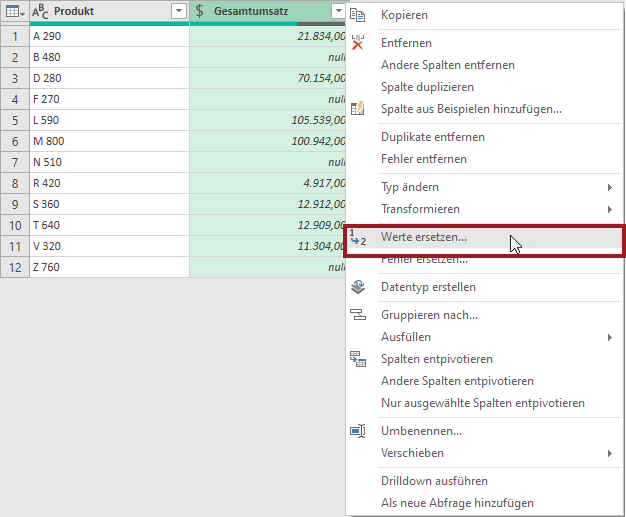
Durch Werte ersetzen lassen sich die nicht gefüllten Umsatzzellen mit 0 belegen.

- Diese Abfrage lade ich über Start > Schließen und Laden in .. eine Tabelle.
Fazit und 2 Tipps
Nun habe ich die Gesamtumsätze der verkauften Produkte und die bisher nicht verkauften Produkte mit 0-Umsatz ohne zusätzliche Pivot-Tabelle stets im Blick. Ein einfaches Aktualisieren per Rechtsklick in die Tabelle reicht, wenn neue Umsatzdaten hinzukommen.
Tipp 1: Mit einem Linken Anti-Join ließen sich nur die nicht verkauften Produkte ganz leicht ermitteln.
Tipp 2: Wer mehr zu diesen leistungsfähigen Join-Techniken erfahren und selbst kleine Auswertungs-Tools in Power Query erstellen möchte, kann sich gern zu meinem halbtägigen Join-Workshop anmelden.
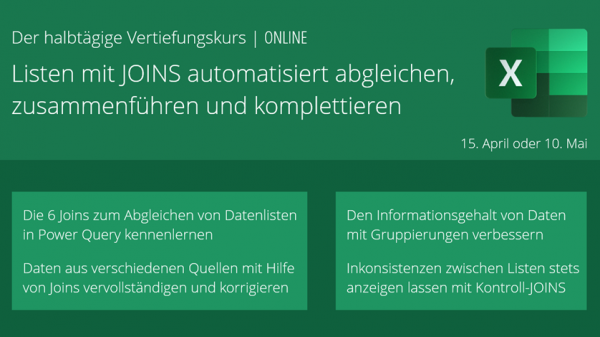

Über den Autor